Возможности
виджета
виджета



Автоматизированная
оплата
оплата
Интеграция
с чат-ботом
с чат-ботом
Действия
после оплаты
после оплаты
Возможна интеграция с чат-ботом, чтобы автоматизировать процесс оплаты
Можно настроить цепочку автоматических действий после оплаты
Виджет позволяет формировать и отправлять ссылки на оплату
Отзывы благодарных клиентов
Все отлично работает! Просто супер! Спасибо!
МАРИНА, MEDALRUS
Очень удобный виджет для бизнеса) Все работает как часы) Спасибо за виджет)
Хороший виджет отдельное спасибо поддержке
Виджет отлично работает!!!! Огромная благодарность технической поддержке!
АНДРЕЙ, REPETITOR
КСЕНИЯ, PITCHTREN
ЮРИЙ, GORODPRINT
Стоимость решения
7 дней бесплатно
5 994 ₽
9 990 ₽
6 месяцев
12 месяцев
17 982 ₽
24 месяцев
6 месяцев в подарок
2 месяца в подарок
настройка ВИДЖЕТА
Перед началом работы необходимо перейти в настройки и включить работу со Счетами/Покупками
Далее необходимо перейти в Списки, список Мои юр.лица и Добавить элемент
Добавить нужное количество юр.лиц
Добавить нужное количество юр.лиц
Далее перейти в настройки виджета
В выпадающим списке выбрать нужное юр.лицо

Так же Юр.лицо можно добавить прямо в настройках
Для этого необходимо ввести название Юр.лица в поле "Название Юр.лица" и нажать Добавить
Для этого необходимо ввести название Юр.лица в поле "Название Юр.лица" и нажать Добавить

Далее заполнить поле Адрес кошелька USDT TRC20

В поле Курс USDT необходимо указать курс USD к вашей валюте
После необходимо сохранить настройки
После необходимо сохранить настройки

Два и Более Юр.Лица
Если вам необходимо выставлять счета с разных Юр.лиц их можно добавить в настройках виджета(как это сделать описано выше).
Выбрать нужное юр.лицо для выставление счета нужно в самом счете в поле Поставщик
Если Поставщик не будет выбран, счет будет выставлен с данными первого Юр.лица в списке
Выбрать нужное юр.лицо для выставление счета нужно в самом счете в поле Поставщик
Если Поставщик не будет выбран, счет будет выставлен с данными первого Юр.лица в списке
создание счета
Для начала нужно настроить счет на товар
1. Заходим в сделку и находим Счета/покупки, кликаем и нажимает Добавить.
1. Заходим в сделку и находим Счета/покупки, кликаем и нажимает Добавить.
2. Заполняем данные, нажимает Сохранить
Далее можно скопировать ссылку и передать ее клиенту для оплаты, это можно сделать двумя способами:
1. Скопировать ссылку в счете
1. Скопировать ссылку в счете
2. Чтобы не открывать счет каждый раз когда нужно скопировать клиентскую ссылку можно быстро и удобно ее скопировать.
АВТОМАТИЧЕСКОЕ СОЗДАНИЕ ССЫЛКИ
C ЗАПИСЬЮ В ПОЛЕ
C ЗАПИСЬЮ В ПОЛЕ
При срабатывании триггера в сделке создаётся счёт, ссылка на оплату данного счёта подставится в выбранное вами поле.
Перед настройкой автоматического создания ссылки:
1. Зайти в сделку и нажать Настроить
2. Нажать Добавить Поле
3. В выпадающем поле выбрать Ссылка, ввести Ссылка на оплату USDT, нажать Сохранить
Перед настройкой автоматического создания ссылки:
1. Зайти в сделку и нажать Настроить
2. Нажать Добавить Поле
3. В выпадающем поле выбрать Ссылка, ввести Ссылка на оплату USDT, нажать Сохранить
Далее переходим в воронку
1. Нажимаем Настроить
2. Нажать Добавить триггер
3. В поиске ввести CloudPayments и Добавить виджет
1. Нажимаем Настроить
2. Нажать Добавить триггер
3. В поиске ввести CloudPayments и Добавить виджет
В настройки виджета выбрать
1. Выполнить: При переходе в этап
2. Выбрать поле из которого будет браться назначение платежа
3. Выбрать поле из которого будет браться сумму платежа
4. Выбрать поле куда запишется сформированная ссылка
5. Нажать Готово
И нажимать Сохранить в настройки воронки
1. Выполнить: При переходе в этап
2. Выбрать поле из которого будет браться назначение платежа
3. Выбрать поле из которого будет браться сумму платежа
4. Выбрать поле куда запишется сформированная ссылка
5. Нажать Готово
И нажимать Сохранить в настройки воронки
После того как сделка перейдет в этап где вы настроили виджет, в сделке появится ссылка на счет, который вы можете передать клиенту

ДЛЯ ТОГО ЧТОБЫ ОТПРАВИТЬ ССЫЛКУ КЛИЕНТУ В ЛЮБОЙ МЕССЕНДЖЕР НЕОБХОДИМО
В источники сделок кликнуть на Добавить
Выбираем мессенджер
Нажимаем Установить, вводим токен бота нажимаем Сохранить
1. В сделке нажать Настроить
2. В статусе Ожидание оплаты нажать на Добавить триггер
3. Выбрать Salesbot
2. В статусе Ожидание оплаты нажать на Добавить триггер
3. Выбрать Salesbot
4. Выбрать Выполнить: При переходе на этап
5. Кликнуть на Создать нового бота
5. Кликнуть на Создать нового бота
6. Ввести название бота
7. Кликнуть Создать
7. Кликнуть Создать
8. Кликнуть на Отправить сообщение
9. Введите текст сообщения
10. Далее на ..... вводим "[" (квадратная скобка) и в выпадающим списке выбираем Сделка: Ссылка на оплату USDT
9. Введите текст сообщения
10. Далее на ..... вводим "[" (квадратная скобка) и в выпадающим списке выбираем Сделка: Ссылка на оплату USDT
Нажимает Следующий шаг и выбираем Остановка бота
После того как клиент произвел оплату, можно прислать ему сообщение о том что оплата прошла
1. В сделке нажать Настроить
2. В статусе Оплата получена нажать на Добавить триггер
3. Выбрать Salesbot
1. В сделке нажать Настроить
2. В статусе Оплата получена нажать на Добавить триггер
3. Выбрать Salesbot
4. Выбрать Выполнить: При переходе на этап
5. Кликнуть на Создать нового бота
5. Кликнуть на Создать нового бота
6. Ввести название бота
7. Кликнуть создать
8. Кликнуть на Отправить сообщение
9. Введите текст сообщения
10. Следующим действием выбрать Остановка бота
11. Нажать Сохранить
12. Нажать Готово
7. Кликнуть создать
8. Кликнуть на Отправить сообщение
9. Введите текст сообщения
10. Следующим действием выбрать Остановка бота
11. Нажать Сохранить
12. Нажать Готово
Действия при получении оплаты
После получения оплаты необходимо выполнить какие либо действия, например, перевести сделку на другой этап, как это делать?
После оплаты в сделке создается Счет (если его не было) берем его за условие для настройки триггера
После оплаты в сделке создается Счет (если его не было) берем его за условие для настройки триггера
1. Нажать Настроить
2. На необходимом этапе нажать на Добавить триггер
3. Выбрать Смена статуса
2. На необходимом этапе нажать на Добавить триггер
3. Выбрать Смена статуса
4. В выпадающем списке выбрать Выполнить: При оплате счета/покупки
5. Выбрать этап на который необходимо перевести сделку после оплаты
6. Нажать Готово
5. Выбрать этап на который необходимо перевести сделку после оплаты
6. Нажать Готово
Чтобы создать задачу на ответственного менеджера, добавьте триггер Создать задачу
1. В выпадающем списке выбрать Выполнить: При оплате счета/покупки
2. Выбрать этап на который необходимо перевести сделку после оплаты
3. Выбрать срок выполнения
4. Выбрать кому назначить задачу
5. Выбрать тип задачи (в примере создан свой тип)
6. Нажать Готово
2. Выбрать этап на который необходимо перевести сделку после оплаты
3. Выбрать срок выполнения
4. Выбрать кому назначить задачу
5. Выбрать тип задачи (в примере создан свой тип)
6. Нажать Готово
Обязательно нажать Сохранить
Заявка на консультацию
Перезвоним в течение 15 минут
(с 10 до 19 по МСК)
(с 10 до 19 по МСК)
Заполняя форму на нашем сайте - вы соглашаетесь с нашей политикой конфиденциальности.




